Windows啟動方式可以分為UEFI和BIOS兩種,在Win8系統下,卻有許多用戶並不知道自己的Win8系統是UEFI啟動還是BIOS啟動的。而Windows啟動方式又與系統安裝相關,所以確定Windows啟動類型還是很重要的。那麼該怎麼確定Windows啟動方式呢?
最麻煩方法:
在安裝操作系統時,安裝程序會收集一些必備信息,電腦的啟動方式就是其中之一。在你的電腦C:\Windows\Panther文件夾中找到setupact.log文件,用記事本打開,然後搜索Detected Boot Environment,在這裡你就可以看到系統啟動方式了。
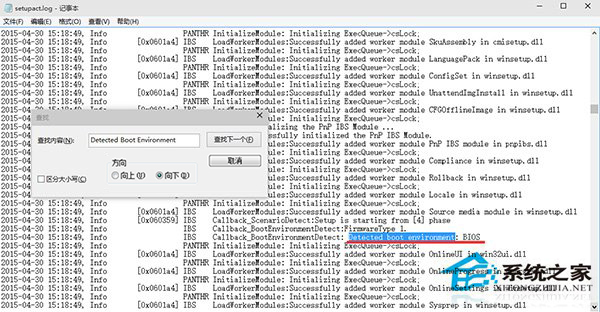
最智慧方法:
如果你知曉GPT與UEFI啟動之間的關系,那麼你可能知道,Windows想要從GPT硬盤引導,就必須以UEFI方式啟動(反之則不成立)。在磁盤管理中看一下硬盤類型,如果是GPT,那麼電腦肯定就是UEFI啟動了。打開磁盤管理,在主硬盤上右鍵單擊,如果出現“轉換成GPT磁盤”,那說明硬盤為MBR類型;如果出現“轉換成MBR磁盤”則說明硬盤為GPT類型(因為是主硬盤,這一項是灰色不可用狀態)。
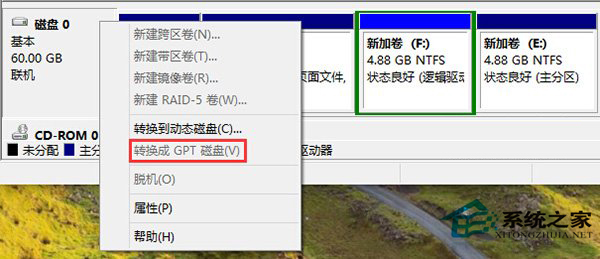
高手用這個方法:
按Win+R打開運行,輸入msinfo32,回車查看系統信息。在BIOS模式中如果顯示“傳統”,表示系統啟動方式為Legacy BIOS;如果為UEFI,則顯示UEFI。
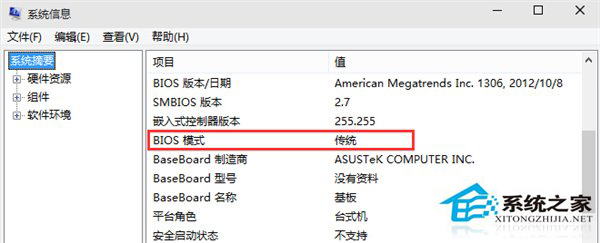
以上三種方法都可以查看到Win8系統是以UEFI啟動還是BIOS啟動的,這裡小編建議用戶使用後面兩種方法,操作簡單,查看也一目了然。